TABULÁTOR POZÍCIÓK - FOGALMAK
A tabulator egy billentyű a klaviatúrán, amellyel a sorban következő tabulátor pozícióra helyezhetjük át a kurzort. A tabulátor pozíciók illesztési pontok, amelyek a bal margótól mérve, azonos távolságokra álló, képzeletbeli függőleges vonalakon helyezkednek el.
A képen felül a bal margót, négy sort és tabulator pozícióikat látjuk. Az illesztési pontok szokásos értékét a Kezdőlap, Bekezdés csoport parancstáblája, Tabulátorok… Alapérték mezőben módosíthatjuk. A „tabulátor pozícióhoz illesztés" jelentése: az illesztett szó első karaktere az illesztési ponttól kezdődik. A tabulator pozíciók a szöveg tagolását szolgálják. Segítségükkel szavakból oszlopokat képezhetünk.
Ezek a tabulátor pozíciók a program illesztési pontjai. Illesztési pontokat azonban a felhasználó is deklarálhat, sőt a tabulátor pozíciók illesztési tulajdonságát is megadhatja.
A képen a választható illesztési módokat figyelhetjük meg. Felül a tabulátor pozíció jele, alul pedig az illesztési minta. Balról jobbra haladva a felhasználói tabulátor pozíciók a következők. Balra illesztő: az illesztett szöveg a tabulátor pozícióban kezdődik. Középre illesztő: az illesztett szöveg középpontja a tabulátor pozícióra esik. Jobbra illesztő: az illesztett szöveg a tabulátor pozícióban végződik. Decimális illesztő: a tizedes elválasztó a tabulator pozícióra esik.
Az illesztési pont előtt összekötő vonalat deklarálhatunk. A vonal a bal margótól, az illesztési pont előtt álló tabulátor pozíciótól illetve az előtte álló illesztett szövegtől kezdődik. Tehát, a felhasználói tabulátor pozíció deklarálásakor meg kell adnunk (1) az illesztési pont és a bal margó közötti vízszintes távolságot, (2) az illesztés típusát, és (3) a vonal típusát, ha akarunk vonalat.
A felhasználói tabulátor pozíciókat tartalmazó bekezdésben a bal margótól az utolsó felhasználói tabulátor pozícióig tartó területen a program illesztési pontjai nem lesznek figyelembe véve. Másként fogalmazva, ameddig a kurzortól jobbra a sorban felhasználói illesztési pont áll, akkor a tabulátor billentyű arra fogja áthelyezni a kurzort.
A felhasználói illesztési pontok az őket tartalmazó bekezdésből létrehozott új bekezdésben is rendelkezésünkre állnak. Másként fogalmazva, a szülő-bekezdés felhasználói tabulátor pozícióit a gyermek-bekezdés örökli.
Mivel a cikk a felhasználói tabulátor pozíciókról szól, ezért a jó olvashatóság érdekében a továbbiakban elhagyom a „felhasználói” megkülönböztetést.
ILLESZTÉSI PONT DEKLARÁLÁSA PARANCSTÁBLÁN
A Tabulátorok parancstáblát a Kezdőlap, Bekezdés csoport parancstáblájának Tabulátorok… vezérlőjével jeleníthetünk meg.
A képen balra a Tabulátorok parancstáblát egy illesztési pont adatainak megadása közben látjuk. A Pozíció felirat alatti mezőbe már beírtuk a kilences számot (az illesztési pont és a bal margó közti távolság centiméterben), az Igazítás vezérlő-csoportban kijelöltük a jobbra illesztés karikáját és kiválasztottuk a Kitöltés vezérlő-csoportban a hármas számú szaggatott vonalat. Már csak be kell fejeznünk a deklarációt a Felvétel vezérlővel.
A kép jobb oldalán az illesztési pont módosítását illetve törlését láthatjuk. Első lépésben a Pozíció mező alatt a listából ki kell választani a módosítandó illetve a törlendő tabulator pozíciót. A módosítást a Felvétel, a törlést a Törlés vezérlővel fejezzük be.
Feladat: Nyers ----------- Minta
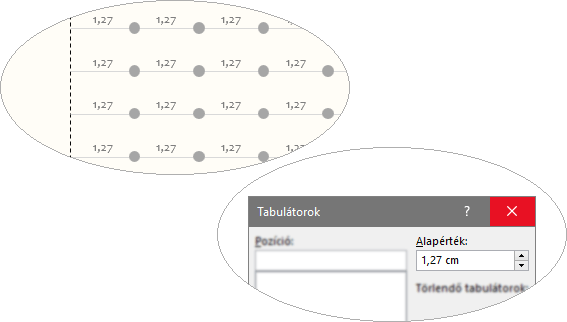
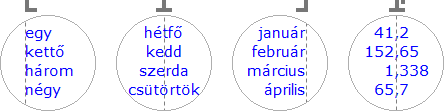
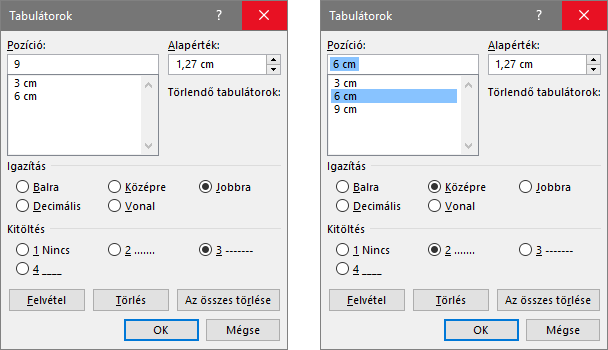
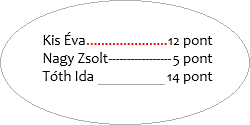


 A következő feladatban a szegélyezés és a mintázat bállítását tudod gyakorolni.
A következő feladatban a szegélyezés és a mintázat bállítását tudod gyakorolni.